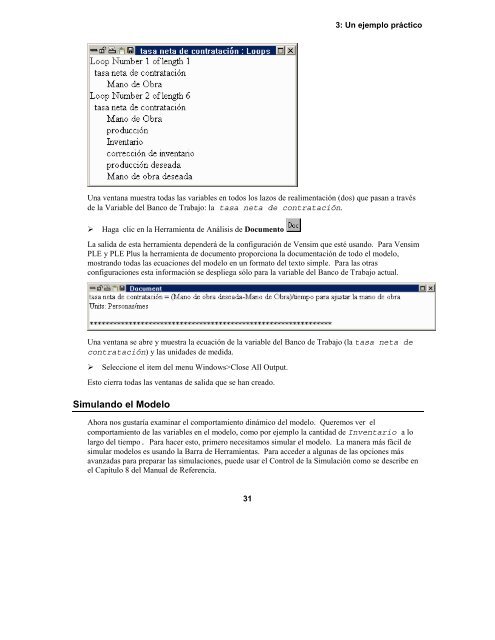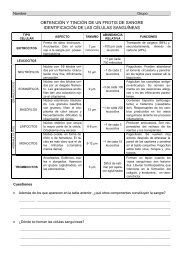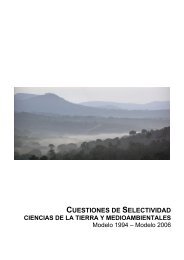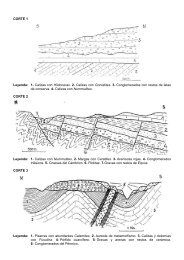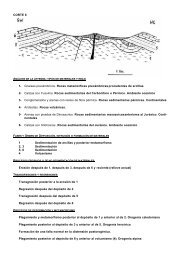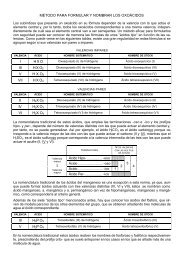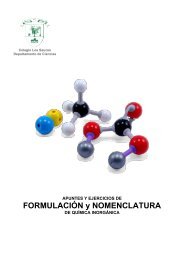Vensim
Vensim
Vensim
Create successful ePaper yourself
Turn your PDF publications into a flip-book with our unique Google optimized e-Paper software.
31<br />
3: Un ejemplo práctico<br />
Una ventana muestra todas las variables en todos los lazos de realimentación (dos) que pasan a través<br />
de la Variable del Banco de Trabajo: la tasa neta de contratación.<br />
Haga clic en la Herramienta de Análisis de Documento<br />
La salida de esta herramienta dependerá de la configuración de <strong>Vensim</strong> que esté usando. Para <strong>Vensim</strong><br />
PLE y PLE Plus la herramienta de documento proporciona la documentación de todo el modelo,<br />
mostrando todas las ecuaciones del modelo en un formato del texto simple. Para las otras<br />
configuraciones esta información se despliega sólo para la variable del Banco de Trabajo actual.<br />
Una ventana se abre y muestra la ecuación de la variable del Banco de Trabajo (la tasa neta de<br />
contratación) y las unidades de medida.<br />
Seleccione el item del menu Windows>Close All Output.<br />
Esto cierra todas las ventanas de salida que se han creado.<br />
Simulando el Modelo<br />
Ahora nos gustaría examinar el comportamiento dinámico del modelo. Queremos ver el<br />
comportamiento de las variables en el modelo, como por ejemplo la cantidad de Inventario a lo<br />
largo del tiempo. Para hacer esto, primero necesitamos simular el modelo. La manera más fácil de<br />
simular modelos es usando la Barra de Herramientas. Para acceder a algunas de las opciones más<br />
avanzadas para preparar las simulaciones, puede usar el Control de la Simulación como se describe en<br />
el Capítulo 8 del Manual de Referencia.